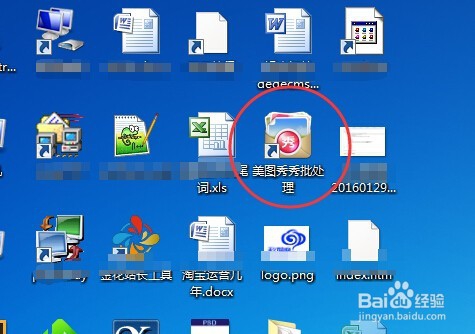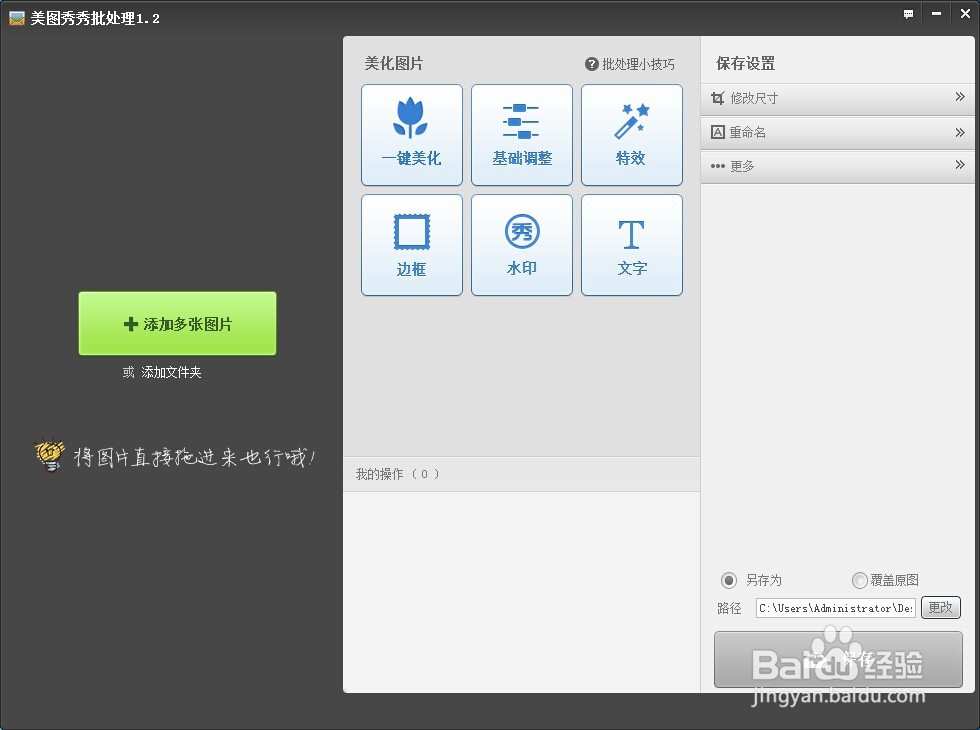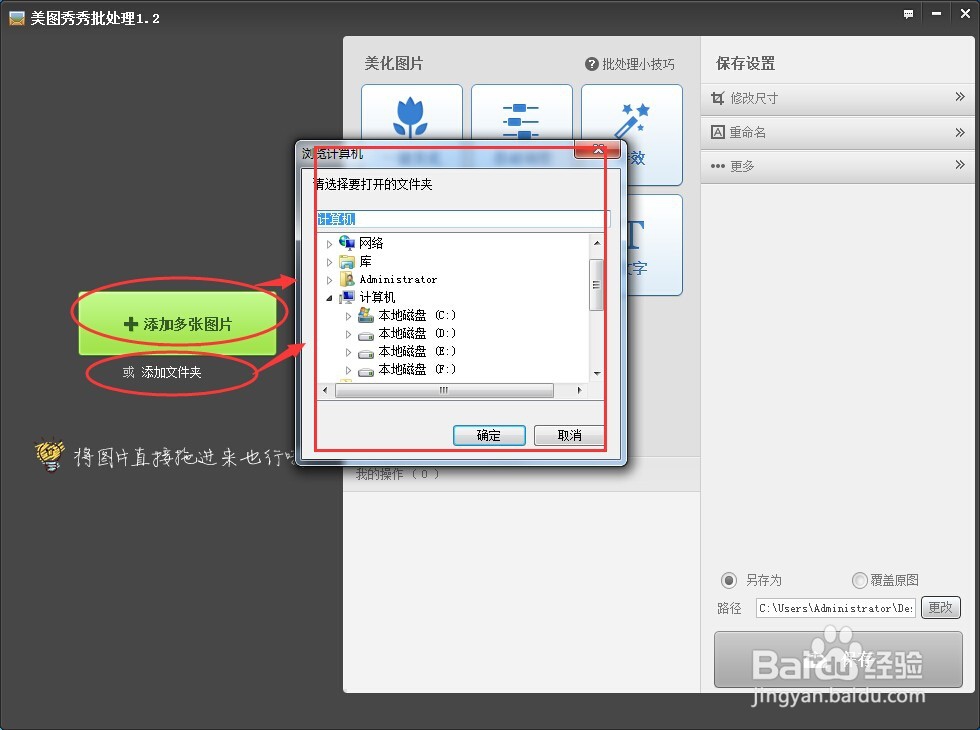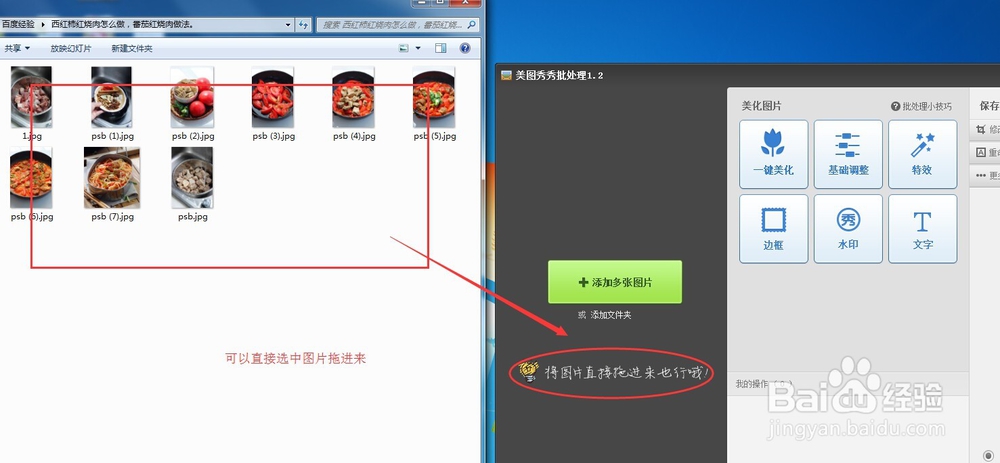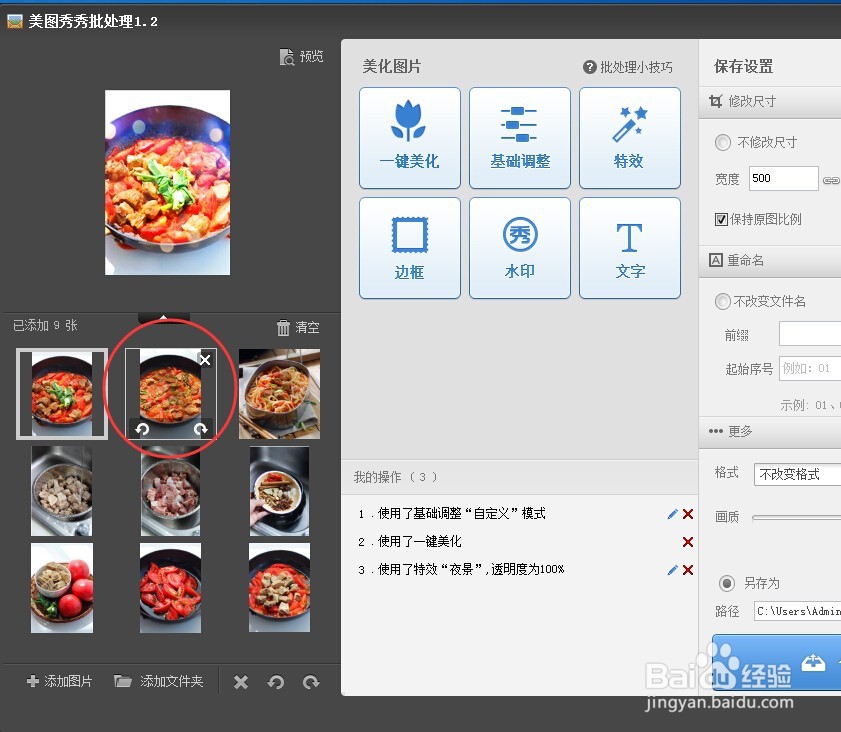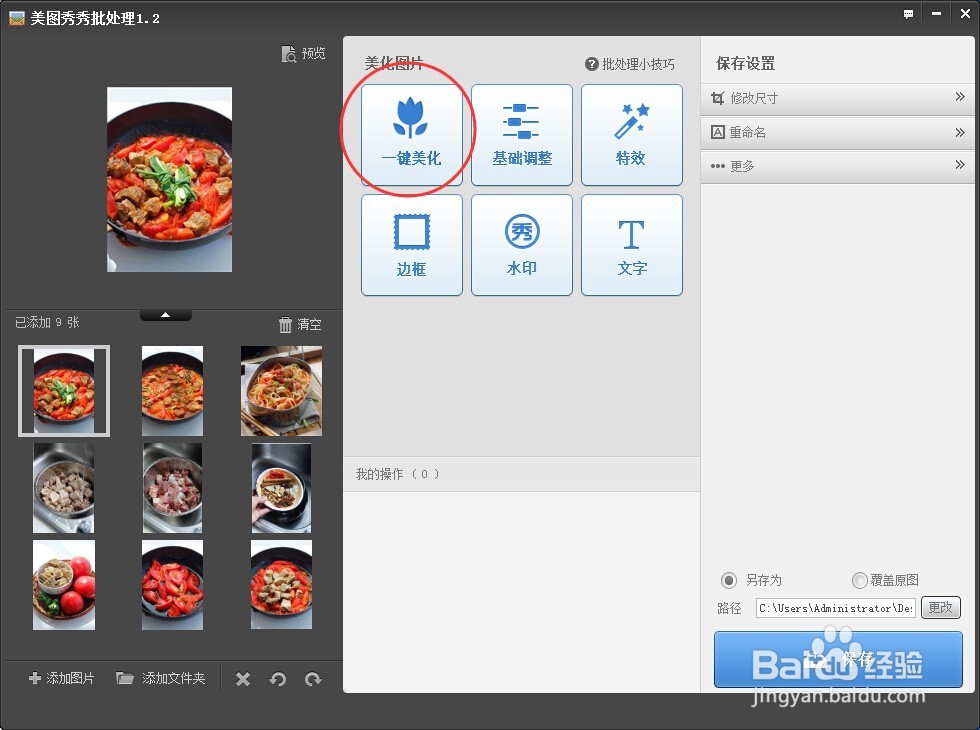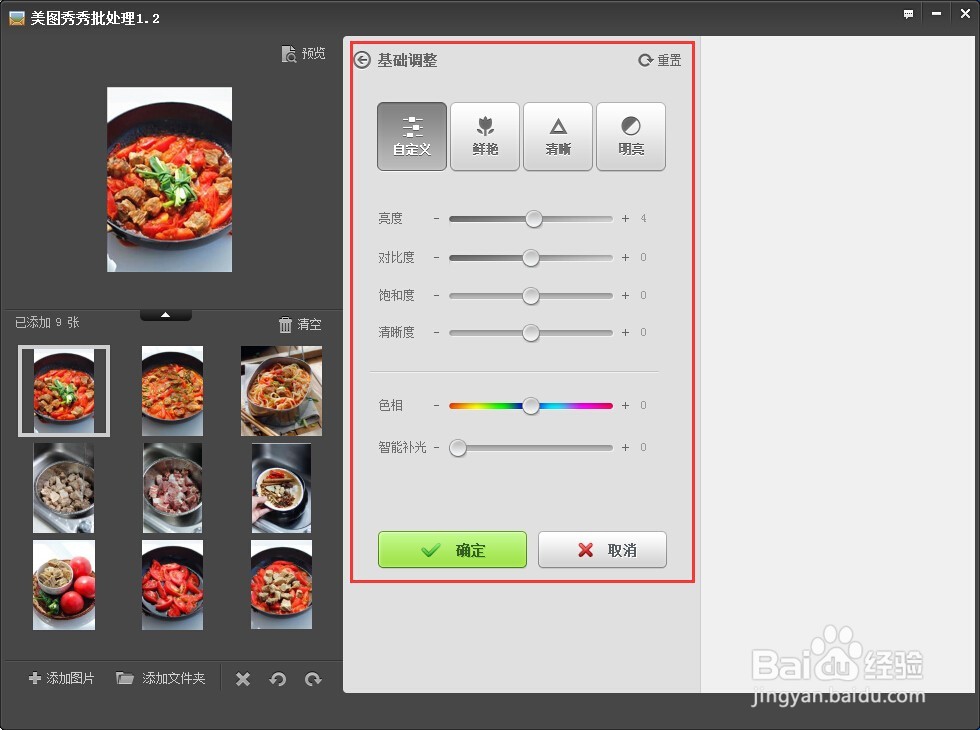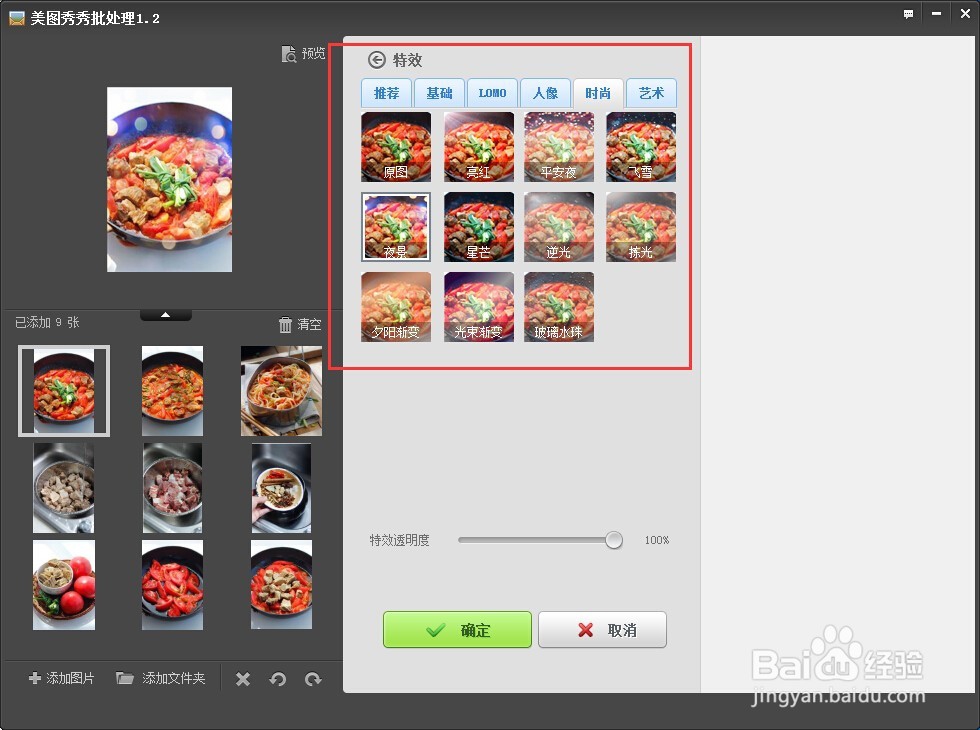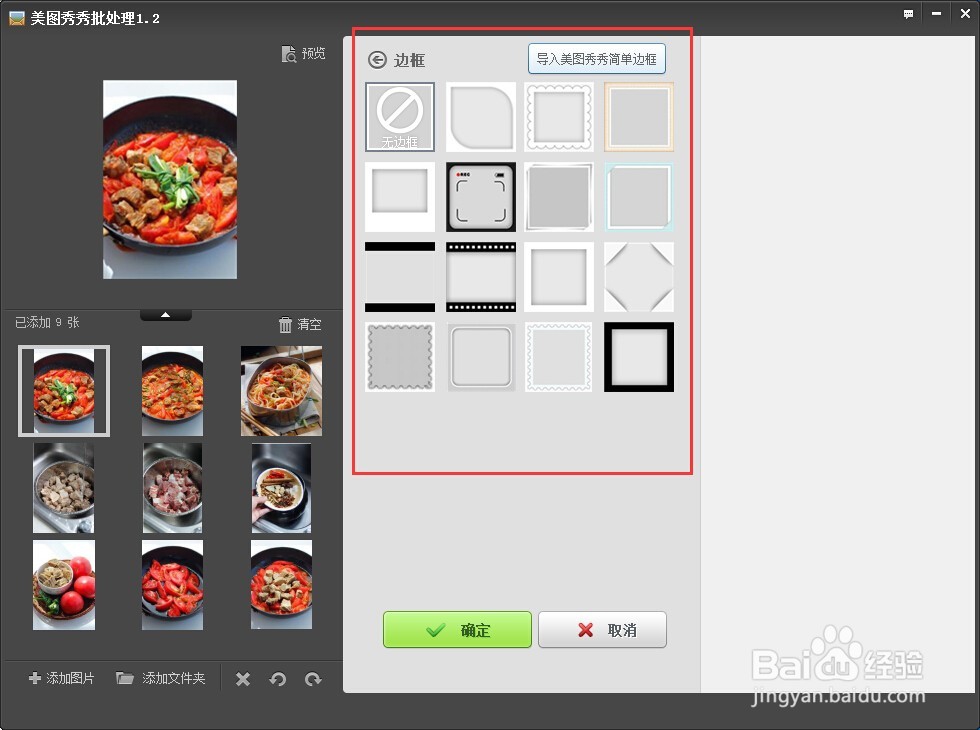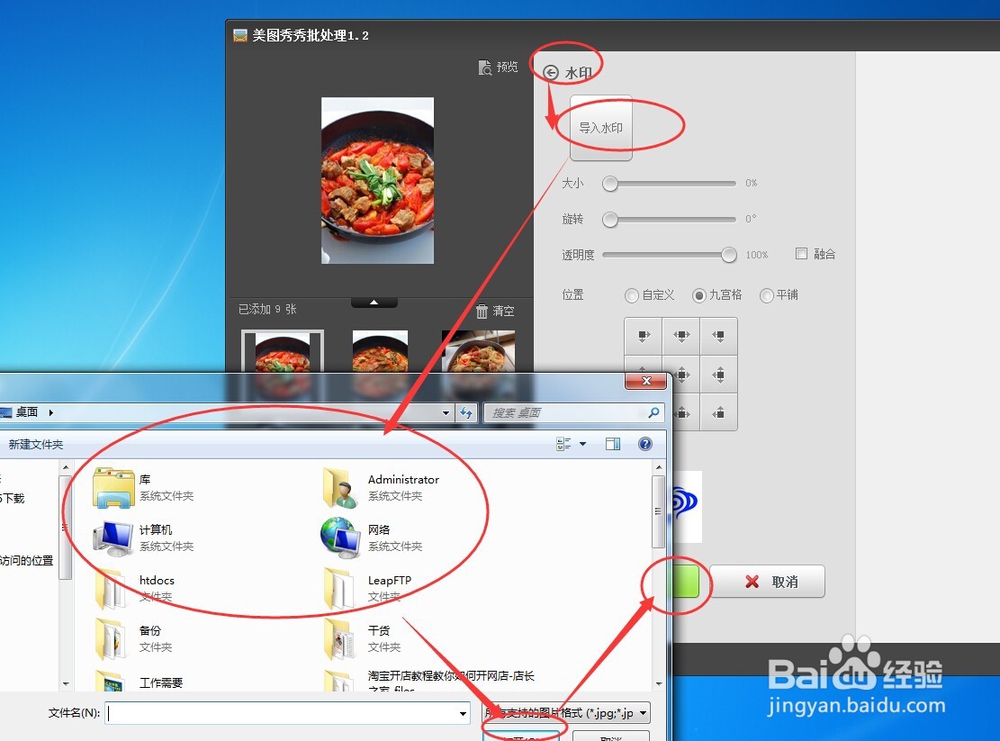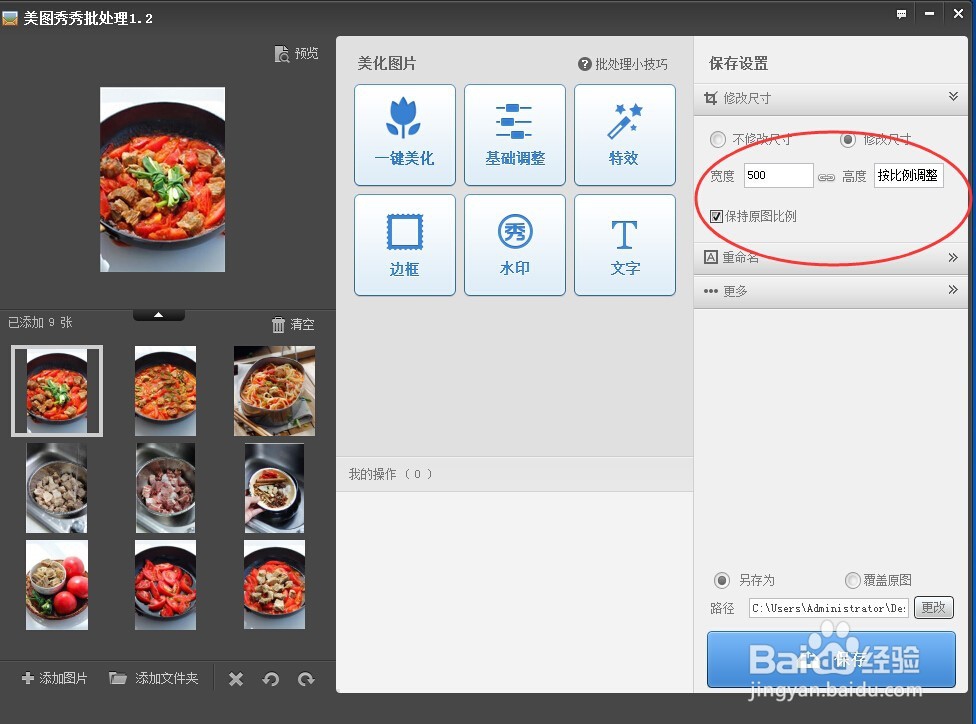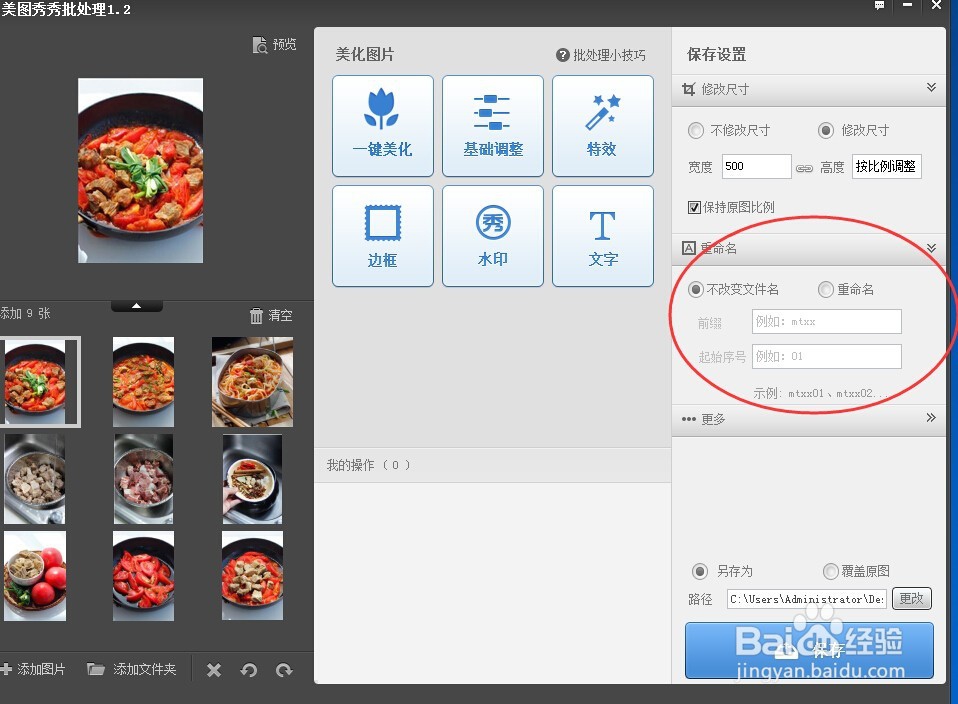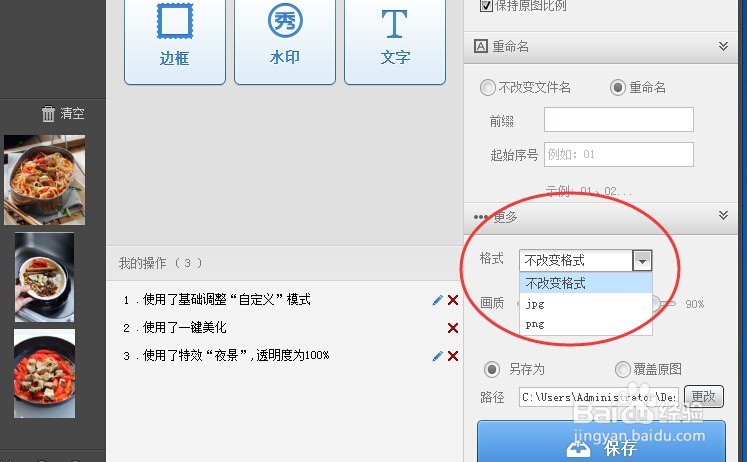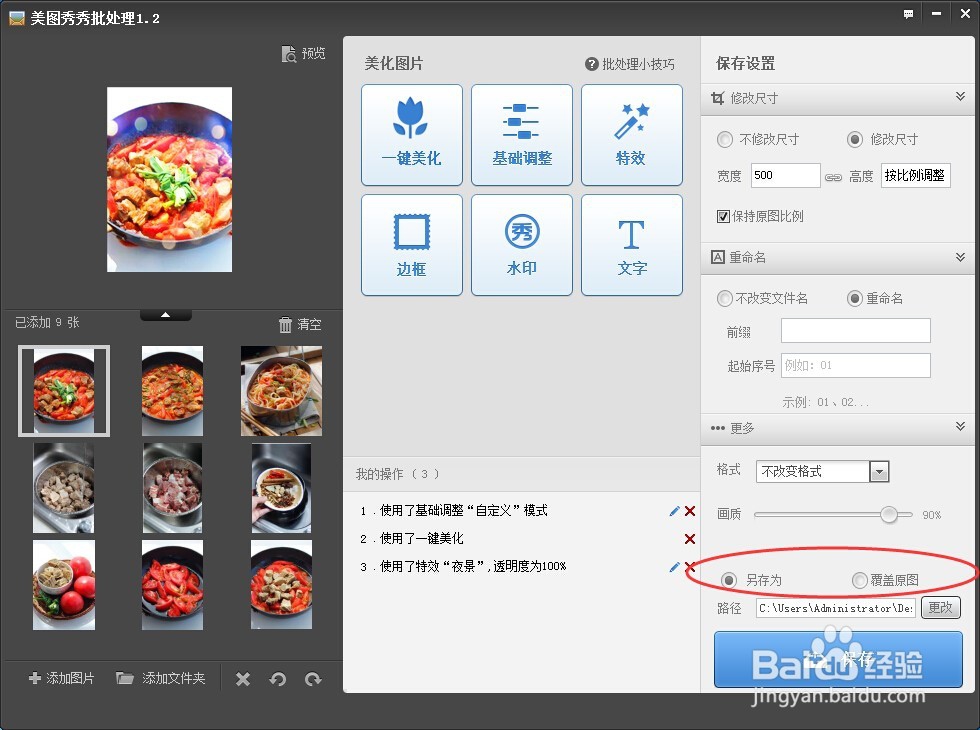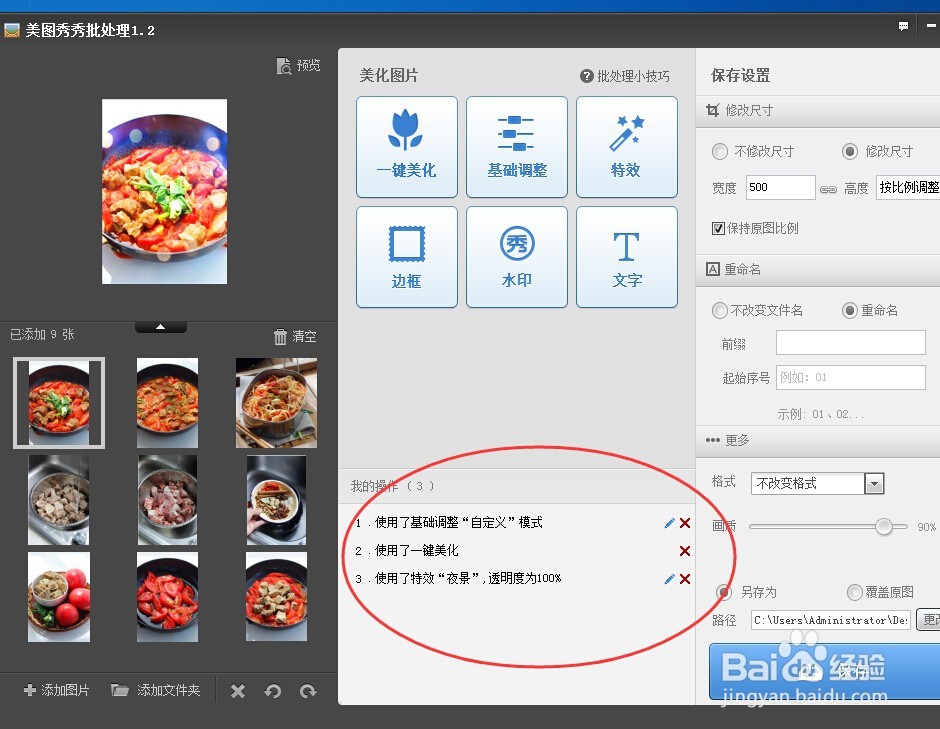1、下载美图秀秀批量处理器
2、打开美图秀秀批量处理器
3、在打开软件时,我们可以点击左边的上传图片或者是直接添加整个的文件夹上传需要处理的图片
4、或者找到需要处理的图片,全部选中后直接拖动到左边的框中
5、拖进来的图片如果我们有不想要的,可以把鼠标放在图片上,会出现调整的选项,将图片进行旋转或者删除等操作。
6、如果对于图片要求不高,我们可以用一键美化,将图片进行基本处理
7、也可以具体手动操作,选择基础调节,对图片进行明亮,色彩等基本调节。
8、对图片添加一些特效,让图片看起来更漂亮一些
9、给每一张图片添加边框,然后点击图片可以查看效果。有一些经验者会选择一定的选框作为自己的标记。
10、添加水印:上传一张提前制作好的图片作为水印,最好将图片背痔辏哔刂景设置为空的。上传后进行调节,设置水印透明度,这样能更好的将原图片和水印图片融合。
11、修改尺寸:比如我们放在一篇文章中,图片处理统一大小会好看一些,这个时候我们可以设置图片的高度或者宽度。
12、重命名:对图片进行顺序命名,批量传到到后台的时候方便。
13、格式:对于图片保存格式设置,图片质量设置。根据要求图片大小,质量进行操作
14、保存设置:批量处理的图片处理完成需要进行保存,选择另存为,选择同一个文件夹,保存后的样子会变成同名称副本形式。
15、我们进行的操作在这个位置会有显示。